Bang & Olufsen BeoConnect (for Mac): Uso habitual
Uso habitual: Bang & Olufsen BeoConnect (for Mac)
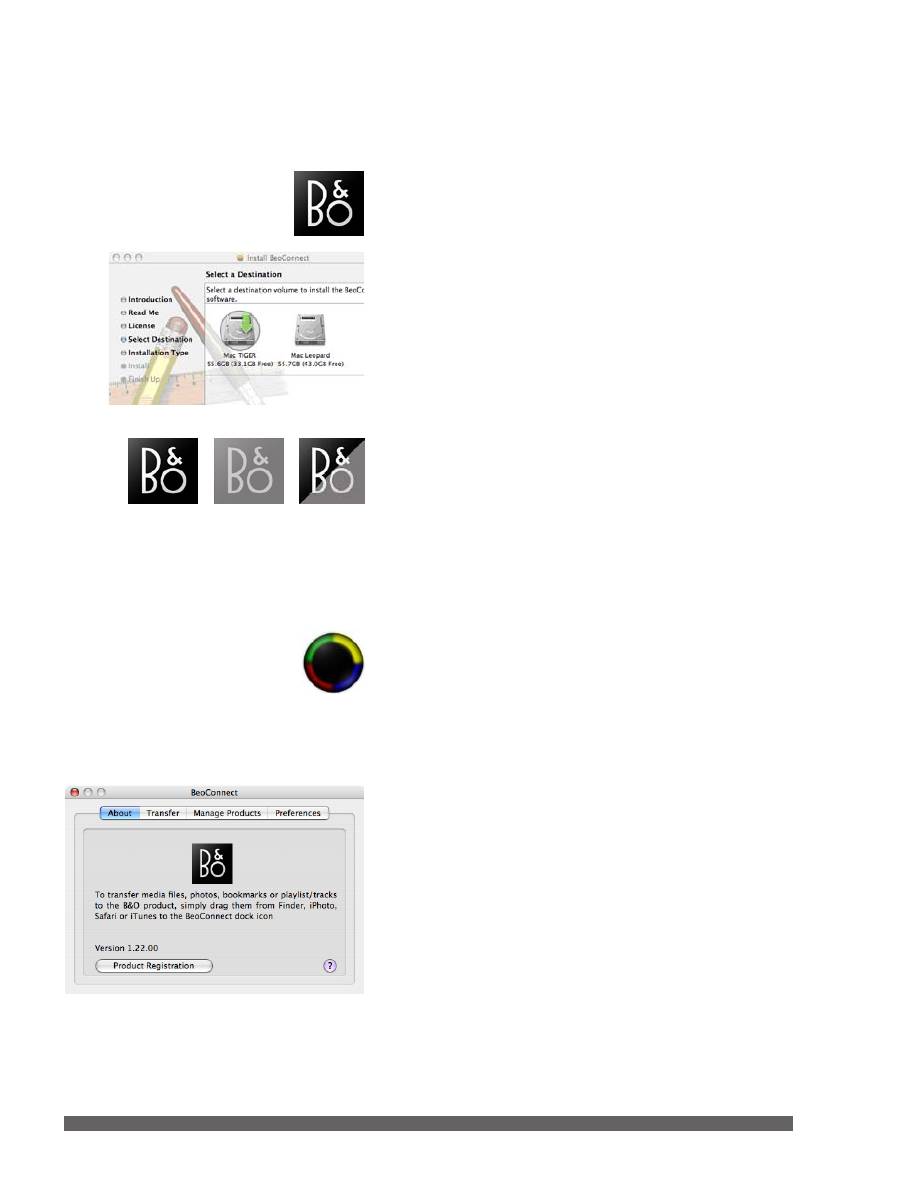
58
Una vez llevada a cabo correctamente la instalación de
BeoConnect, la aplicación pasará a formar parte del Dock del
Mac. Al hacer clic en el icono del Dock correspondiente a
BeoConnect, la ventana de la aplicación se abrirá.
Tras la instalación de BeoConnect aparecerá una página de registro.
Si lo desea, puede registrarse introduciendo la información
solicitada. También puede registrarse en otro momento haciendo
clic en el botón ‘Registro de productos’ de la ficha ‘Acerca de’.
Si opta por no registrarse, no podrá usar la fuente N.RADIO en
su equipo Bang & Olufsen, aunque sí podrá transferir contenidos
desde el Mac.
El icono de Bang & Olufsen situado en la parte inferior de la
pantalla cambia a color negro al establecerse una conexión.
Si el Mac no dispone de conexión con ningún equipo Bang &
Olufsen, el icono permanece en color gris. Si BeoConnect no
se encuentra en ejecución, una mitad del icono se muestra en
color negro y la otra mitad en color gris.
Por último, el icono de Bang & Olufsen alterna entre los colores
negro y gris durante la transferencia de contenidos desde el Mac.
Transferencia de música
Si desea transferir una pista o lista de reproducción desde
iTunes, selecciónela y arrástrela hasta el icono de color negro.
Al hacerlo, aparecerá un círculo con cuatro colores, cada uno
de ellos correspondientes a las diferentes listas de colores.
Coloque el elemento sobre una de las cuatro listas de colores o
en la región de color negro; en este último caso, el contenido
se transferirá a BeoMaster 5/BeoSound 5.
Una lista de color de BeoMaster 5/BeoSound 5 se compone
siempre de álbumes o una lista de reproducción. Como resultado,
si arrastra una portada desde iTunes y la coloca en una lista de
color compuesta por una lista de reproducción, dicha lista será
reemplazada por el álbum correspondiente a la portada.
Análogamente, si arrastra una lista de reproducción y la coloca
en una lista compuesta por un álbum, el álbum será
reemplazado por la lista de reproducción.
– Las listas de colores compuestas por portadas pueden
contener un máximo de nueve elementos
– Las listas de colores compuestas por listas de reproducción
pueden contener un máximo de 99 pistas individuales
Uso habitual
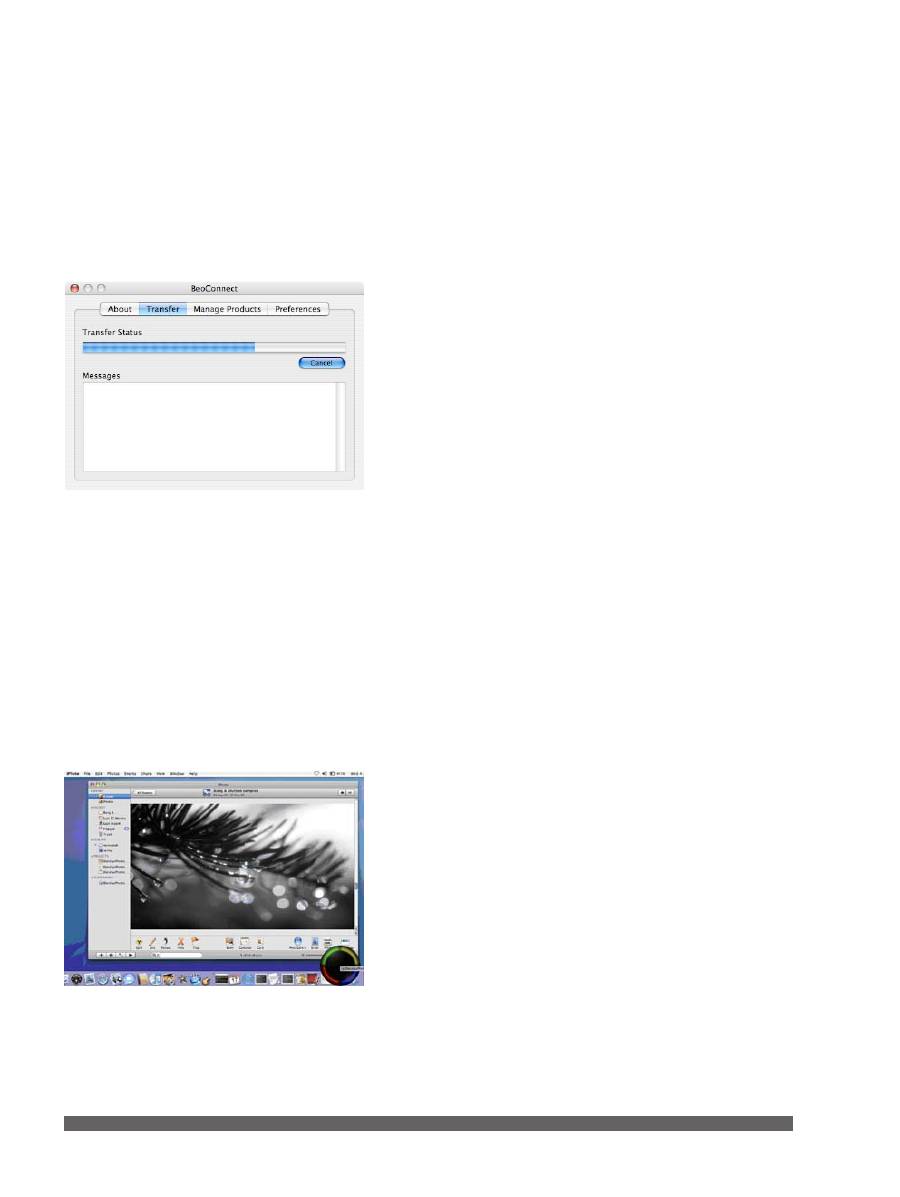
59
Recuerde que las listas se comportan como colas (en las que el
primer elemento introducido es siempre el primer elemento
eliminado), independientemente de si su límite es de 9 elementos
o 99 pistas.
Listas sin color de BeoMedia 1
BeoMedia 1 no cuenta con listas de colores. Al arrastrar una
lista de reproducción y colocarla en una de las regiones de
colores del icono del Dock, la aplicación se comportará como si
la lista se hubiera arrastrado y colocado en la región de color
negro. BeoMedia 1 no impone límites en cuanto al número de
elementos que puede contener una lista de reproducción.
La ficha de transferencia
Si desea consultar el estado de una transferencia, abra la ficha
de transferencia.
Desde iTunes hasta una lista de color …
– Al arrastrar una portada desde iTunes y colocarla en una
lista de color, se crea en ella un álbum compuesto por todas
las pistas que contiene la portada.
– Si desea almacenar más de un álbum en una lista de color,
arrastre las portadas que desee y colóquelas en una lista de
reproducción de iTunes; a continuación, arrastre la lista de
reproducción y colóquela en una de las listas de colores.
Desde iTunes hasta la región de color negro …
– Al arrastrar una portada y colocarla en la región de color
negro, su contenido pasa a ser accesible a través de las
diferentes vistas de BeoMaster 5 y BeoSound 5; tenga en
cuenta, no obstante, que la portada no aparecerá en
ninguna de las listas de colores.
– Las listas de reproducción con nombres idénticos no se
reemplazan unas a otras.
Al efectuar una transferencia, el contenido transferido se
reproduce inmediatamente en el televisor o en BeoSound 5.
Si alguno de los contenidos no se transfiere, debido, por ejemplo,
a que se trate de un archivo de música con protección DRM,
recibirá una notificación a través del cuadro ‘Mensajes’ del Mac.
Recuerde que BeoSound 5 no refleja los nombres de las listas
de reproducción.
BeoMaster 5 admite la transferencia de los
siguientes tipos de archivo:
Archivos de audio:
MP3, AAC, WMA y WAV de
más de 5 MB, así como M4A (no de tipo Applelossless)
Archivos de fotografía:
JPG, JPEG, BMP, PNG, TIFF, GIF y TIF.
Archivos de vídeo:
AVI, MPEG, MPG, M1V, MPE, ASF y WMV.
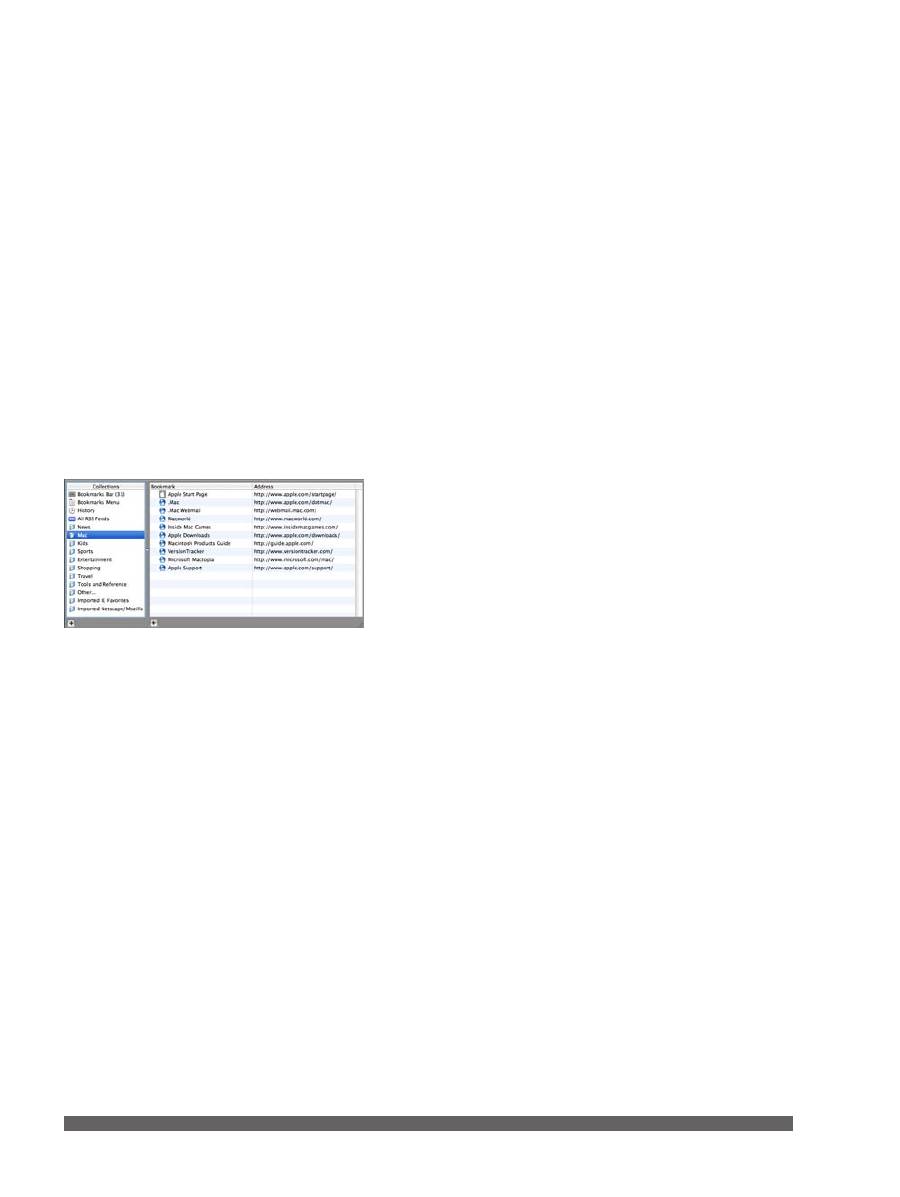
60
Transferencia de fotografías y marcadores web
Puede transferir contenidos (desde el ‘Finder’ e ‘iPhoto’), así
como marcadores (empleando el administrador de marcadores
‘Bookmark Manager’ de ‘Safari’).
Transferencia desde iPhoto …
Puede arrastrar fotografías desde iPhoto y colocarlas en una de
las listas de colores del icono redondo para agregarlas a ella y
verlas en el televisor.
Si coloca una fotografía en la región de color negro del icono
redondo, podrá acceder a ella desde BeoMaster 5 y agregarla
posteriormente a una lista de color si lo desea.
Recuerde que BeoSound 5 no refleja los nombres de las listas
de reproducción.
Se recomienda conservar siempre una copia de los archivos de
música y fotografía transferidos en el Mac o en un dispositivo
de almacenamiento.
Transferencia desde el administrador de marcadores
‘Bookmark Manager’ de Safari
…
Abra sus marcadores. Arrastre los marcadores y colóquelos en
la región de color negro. En la pantalla del televisor, active la
fuente WEB y haga clic en
GO
tras seleccionar un marcador
para verlo.
Recuerde que las listas de colores no admiten marcadores.
Оглавление
- English – Content Introduction, 3 Daily use, 4 Connect to products, 7 Manage products, 8 Preferences, 9 About, 10 BeoConnect (For Mac)
- Introduction
- Daily use
- Connect to products
- Manage products
- Preferences
- About
- Indhold Indledning, 12 Daglig brug, 13 Opret forbindelse til produkter, 16 Produkthåndtering, 17 Indstillinger, 18 Om, 19 BeoConnect (til Mac)
- Indledning
- Daglig brug
- Opret forbindelse til produkter
- Produkthåndtering
- Indstillinger
- Om
- Deutsch – Inhalt Einleitung, 21 Täglicher Gebrauch, 22 Verbindung zu Geräten herstellen, 25 Geräte verwalten, 26 Präferenzen, 27 Info, 28 BeoConnect (für Mac)
- Einleitung
- Täglicher Gebrauch
- Verbindung zu Geräten herstellen
- Geräte verwalten
- Präferenzen
- Info
- Nederlands – Inhoud Inleiding, 30 Dagelijks gebruik, 31 Verbinden met producten, 34 Producten beheren, 35 Voorkeuren, 36 Info, 37 BeoConnect (Voor Mac)
- Inleiding
- Dagelijks gebruik
- Verbinden met producten
- Producten beheren
- Voorkeuren
- Info
- Français – Table des matières Introduction, 39 Utilisation quotidienne, 40 Se connecter aux produits, 43 Gérer les produits, 44 Préférences, 45 A propos, 46 BeoConnect (Pour Mac)
- Introduction
- Utilisation quotidienne
- Se connecter aux produits
- Gérer les produits
- Préférences
- A propos
- Italiano – Indice Introduzione, 48 Uso quotidiano, 49 Connessione ai prodotti, 52 Gestione dei prodotti, 53 Preferenze, 54 Info, 55 BeoConnect (Per Mac)
- Introduzione
- Uso quotidiano
- Connessione ai prodotti
- Gestione dei prodotti
- Preferenze
- Info
- Español – ÍndiceIntroducción, 57 Uso habitual, 58 Conexión de equipos, 61 Administración de equipos, 62 Preferencias, 63 Acerca de, 64 BeoConnect (para Mac)
- Introducción
- Uso habitual
- Conexión de equipos
- Administración de equipos
- Preferencias
- Acerca de
- Português – Índice Introdução, 66 Utilização diária, 67 Ligar a aparelhos, 70 Gerir aparelhos, 71 Preferências, 72 Acerca de, 73 BeoConnect (Para Mac)
- Introdução
- Utilização diária
- Ligar a aparelhos
- Gerir aparelhos
- Preferências
- Acerca de
- Svenska – Innehåll Inledning, 75 Daglig användning, 76 Ansluta till produkter, 79 Hantera produkter, 80 Inställningar, 81 Om, 82 BeoConnect (För Mac)
- Inledning
- Daglig användning
- Ansluta till produkter
- Hantera produkter
- Inställningar
- Om
- Suomi – sisältö Johdanto, 84 Päivittäinen käyttö, 85 Muodosta yhteys laitteisiin, 88 Laitteiden hallinta, 89 Preferences, 90 Tietoja, 91 BeoConnect (Mac-tietokoneelle)
- Johdanto
- Päivittäinen käyttö
- Muodosta yhteys laitteisiin
- Laitteiden hallinta
- Preferences
- Tietoja
- Русский – Содержание Вступление, 93 Повседневное использование, 94 Подключение к устройствам , 97 Управление устройствами, 98 Предпочтения , 99 О программе , 100 BeoConnect (Для Mac)
- Вступление
- Повседневное использование
- Подключение к устройствам
- Управление устройствами
- Предпочтения
- О программе
- Eλληνικά – Περιεχόμενα Εισαγωγή, 102 Καθημερινή χρήση, 103 Σύνδεση με προϊόντα, 106 Διαχείριση προϊόντων, 107 Προσωπικές ρυθμίσεις, 108 Σχετικά με, 109 BeoConnect ( Για Mac)
- Εισαγωγή
- Καθημερινή χρήση
- Σύνδεση με προϊόντα
- Διαχείριση προϊόντων
- Προσωπικές ρυθμίσεις
- Σχετικά με
- 中文 – 目录 简介 , 111 日常使用 , 112 连接到产品 , 115 管理产品 , 116 首选项 , 117 关于 , 118 BeoConnect ( 适用于 Mac)
- 简介
- 日常使用
- 连接到产品
- 管理产品
- 首选项
- 关于
- 繁體中文-目錄 簡介 , 120 日常使用 , 121 連接產品 , 124 產品管理 , 125 好用語言 , 126 關於 , 127 BeoConnect ( 適用于 Mac)
- 簡介
- 日常使用
- 連接產品
- 產品管理
- 偏好語言
- 日本語 - 目次 はじめに, 129 日常的な操作, 130 製品の接続, 133 製品の管理, 134 プリファレンス, 135 ソフトウェアについて, 136 BeoConnect (Mac 用 )
- はじめに
- 日常的な操作
- 製品の接続
- 製品の管理
- プリファレンス
- ソフトウェアについて
- 한국어 – 목차 제품 소개 , 138 제품 사용하기 , 139 제품에 연결하기 , 142 제품 관리 , 143 기본 설정 , 144 정보 , 145 BeoConnect (Mac용)
- 제품 소개
- 제품 사용하기
- 제품에 연결하기
- 제품 관리
- 기본 설정
- 정보
- Polski – Zawartość Wprowadzenie, 147 Codzienne czynności, 148 Podłączenie do urządzeń, 151 Zarządzanie urządzeniami, 152 Preferencje, 153 Informacje o programie, 154 BeoConnect (Dla komputerów Mac)
- Wprowadzenie
- Codzienne czynności
- Podłączenie do urządzeń
- Zarządzanie urządzeniami
- Preferencje
- Informacje o programie
- Česky – Obsah Úvod, 156 Každodenní používání, 157 Připojení k zařízení, 160 Správa zařízení, 161 Předvolby, 162 O aplikaci, 163 BeoConnect (Pro zařízení Mac)
- Úvod
- Každodenní používání
- Připojení k zařízení
- Správa zařízení
- Předvolby
- O aplikaci
- Magyar – Tartalom Bevezetés, 165 Mindennapi használat, 166 Csatlakozás a készülékekhez , 169 Készülékek menedzselése, 170 Beállítások, 171 Általános feltételek, 172 BeoConnect (Mac-hez)
- Bevezetés
- Mindennapi használat
- Csatlakozás a készülékekhez
- Készülékek menedzselése
- Beállítások
- Általános feltételek
- Latviešu – saturs Ievads, 174 Ikdienas lietošana, 175 Kā izveidot savienojumu ar izstrādājumiem, 178 Izstrādājumu pārvaldība, 179 Prioritārie iestatījumi, 180 Apraksts, 181 BeoConnect (Mac datoriem)
- Ievads
- Ikdienas lietošana
- Kā izveidot savienojumu ar izstrādājumiem
- Izstrādājumu pārvaldība
- Prioritārie iestatījumi
- Apraksts
- Slovenčina - Obsah Uvod, 183 Vsakodnevna uporaba, 184 Povezovanje z napravami, 187 Upravljanje naprav, 188 Nastavitve, 189 O programu, 190 BeoConnect (za računalnike Mac)
- Uvod
- Vsakodnevna uporaba
- Povezovanje z napravami
- Upravljanje naprav
- Nastavitve
- O programu
- Lietuvių k. – Turinys Įžanga, 192 Kasdienis naudojimas, 193 Gaminių prijungimas, 196 Gaminių tvarkymas, 197 Pasirinkimai, 198 Apie, 199 BeoConnect (Skirta Mac)
- Įžanga
- Kasdienis naudojimas
- Gaminių prijungimas
- Gaminių tvarkymas
- Pasirinkimai
- Apie
- Slovensko – Vsebina Úvod, 201 Bežné používanie, 202 Prepojenie so zariadeniami, 205 Správa zariadení, 206 Preferencie, 207 Informácie o produkte, 208 BeoConnect (Pre počítač Mac)
- Úvod
- Bežné používanie
- Prepojenie so zariadeniami
- Správa zariadení
- Preferencie
- Informácie o produkte

